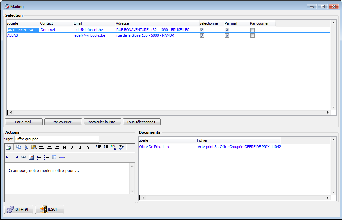Accédez au menu proposant d'autres opérations via le bouton de l'écran de consultation des actions.
- Cliquez sur l'option Créer des nouvelles actions sur base de la sélection actuelle pour sélectionner l'ensemble des tiers (issus de la sélection courante), et ouvrir l'écran de la création d'une fiche d'action.
- Introduisez les informations sur cette nouvelle action, et ajouter des documents. On se retrouve ici quasi dans le même contexte que la création d'une seule action.
- Lors de l'enregistrement, le programme générera autant d'actions qu'il y aura de tiers repris dans la liste Sélection.
Une fois l'ensemble des actions sauvegardées via le bouton , vous avez 2 possibilités :
- Le bouton permet d'imprimer un document fiche d'activité ainsi que les documents annexés, et ce pour l'ensemble de la sélection.
- Le bouton permet de faire un mailing papier et/ou un e-mailing, et ce pour l'ensemble de la sélection.
Par défaut, les tiers seront tous sélectionnés pour le mailing, sauf ceux qui n'ont pas d'adresse mail ou adresse normale définie dans leur fiche tiers.
Si le tiers à un e-mail, l'option « envoi par mail » sera pré coché, par courrier ne sera pas coché.Si pour une action, la personne de contact possède un e-mail, celui-ci sera sélectionné, sinon l'e-mail du tiers sera utilisé.
- Le bouton permet d'imprimer un document fiche d'activité ainsi que les documents annexés, et ce pour l'ensemble de la sélection.
- En plus du fait qu'une action va être envoyée par e-mail, vous pouvez cocher en plus le mailing papier
Des boutons Par e-mail, Par courrier sont utiles pour cocher l'ensemble des actions, ces boutons fonctionnent avec le système ON/OFF
Si un des documents associé dans l'action groupée est un document de fusion, celui-ci sera fusionné pour l'impression papier, ainsi que dans le mail généré.
- En validant l'opération, le système fait une première passe pour l'envoi papier et ensuite une seconde passe pour l'envoi par mail.
Pour ce dernier, on reçoit à nouveau l'écran de validation de l'envoi.- Il est encore possible d'ajouter une personne en copie, ou changer un sujet ou un contenu.
- Dans le cas d'un mailing groupé, il est intéressant de cocher l'option Envoi direct des messages. Dans ce cas, vous pouvez laisser travailler le système, les mails seront tous envoyés l'un après l'autre (à intervalle de 4 à 5 secondes si l'Utilitaire Clic Yes est installé, ou instantanément si l'Add-in Advanced Security for Outlook est installé et configuré).
Quand vous cocher une des options Envoi direct des messages ou Envoi 'Haute importance',... le système vous posera la question suivante :
En effet, ces options sont valables pour chaque action de ce mailing. Ceci vous évitera donc de cocher l'option pour chaque action à envoyer.
- Une fois le travail terminé, dans l'écran des consultations, on retrouve l'ensemble des actions qui ont été générées.